Trong kỷ nguyên số, việc mở hàng tá tab trên trình duyệt Chrome để phục vụ công việc, học tập hay giải trí đã trở thành thói quen phổ biến. Tuy nhiên, một “biển tab” lộn xộn có thể nhanh chóng biến trải nghiệm duyệt web thành cơn ác mộng, khiến bạn mất tập trung, tốn thời gian tìm kiếm và gián đoạn quy trình làm việc. Đây là lúc tính năng Tab Groups (Nhóm Tab) của Chrome phát huy vai trò cứu cánh, giúp bạn tổ chức các tab một cách khoa học, gọn gàng, từ đó nâng cao hiệu suất làm việc và cải thiện đáng kể trải nghiệm duyệt web hàng ngày.
Tính năng Tab Groups không chỉ đơn thuần là một công cụ sắp xếp mà còn là một giải pháp quản lý tab thông minh, được thiết kế để đơn giản hóa việc tìm kiếm và chuyển đổi giữa các tác vụ khác nhau. Bằng cách nhóm các tab có liên quan lại với nhau, bạn có thể dễ dàng tập trung vào công việc hiện tại mà không bị phân tâm bởi vô số tab không liên quan. Điều tuyệt vời hơn nữa là Chrome có khả năng đồng bộ hóa các nhóm tab này trên tất cả các thiết bị của bạn khi sử dụng cùng một tài khoản Google, đảm bảo sự nhất quán trong quản lý tab dù bạn đang ở bất cứ đâu.
Tab Groups Trong Chrome Là Gì? Tính Năng Quản Lý Tab Đột Phá
Tab Groups là một tính năng quản lý tab tích hợp sẵn trong trình duyệt Google Chrome, cho phép người dùng gom nhiều tab đang mở trong cùng một cửa sổ thành một “nhóm” duy nhất. Mỗi nhóm tab này có thể được đặt tên tùy chỉnh và gán một màu sắc riêng biệt, giúp bạn dễ dàng nhận diện và phân biệt các tác vụ. Chẳng hạn, bạn có thể tạo một nhóm “Công Việc” màu xanh, một nhóm “Nghiên Cứu” màu đỏ và một nhóm “Giải Trí” màu vàng.
Điểm nổi bật của Tab Groups là khả năng giúp người dùng tập trung hoàn toàn vào tác vụ hiện tại. Khi một nhóm tab được thu gọn, tất cả các tab bên trong sẽ “biến mất” khỏi thanh tab chính, chỉ để lại tên nhóm và màu sắc đã chọn. Điều này giúp giảm thiểu sự lộn xộn trên giao diện trình duyệt, mang lại không gian làm việc thoáng đãng và trực quan hơn.
Hơn nữa, các nhóm tab này được đồng bộ hóa liền mạch qua tài khoản Google của bạn. Điều này có nghĩa là bất kỳ nhóm tab nào bạn tạo trên máy tính để bàn cũng sẽ tự động xuất hiện trên điện thoại hoặc máy tính bảng của bạn và ngược lại. Khả năng quản lý và chỉnh sửa nhóm tab trên bất kỳ thiết bị nào và thấy sự thay đổi phản ánh trên các thiết bị khác là một lợi thế lớn, đặc biệt đối với những người thường xuyên làm việc trên nhiều nền tảng.
Tại Sao Tab Groups Lại Quan Trọng Trong Việc Tổ Chức Tab Trên Chrome?
Tab Groups mang lại lợi ích to lớn cho bất kỳ ai thường xuyên mở nhiều tab trong một cửa sổ Chrome. Hãy tưởng tượng một kịch bản thực tế: bạn đang lên kế hoạch mua chuột và bàn phím làm quà sinh nhật cho người thân. Bạn đã mở một vài tab chứa các sản phẩm tiềm năng nhưng chưa quyết định và cần quay lại công việc gấp. Trong tình huống này, Tab Groups là giải pháp hoàn hảo.
Bạn có thể tạo hai nhóm tab riêng biệt – một nhóm “Chuột” và một nhóm “Bàn Phím” – sau đó kéo các tab liên quan vào từng nhóm tương ứng. Sau khi sắp xếp xong, bạn có thể thu gọn cả hai nhóm này và mở các tab liên quan đến công việc. Khi hoàn thành công việc, bạn chỉ cần mở rộng từng nhóm tab để tiếp tục tìm kiếm. Hoặc bạn cũng có thể mở cả hai nhóm cùng lúc và vẫn dễ dàng quản lý chúng. Tính năng mã hóa màu sắc và khả năng thu gọn giúp bạn dễ dàng xác định các tab liên quan và tạm thời ẩn đi những tab không cần thiết.
Với các nhóm tab đã mở, bạn có thể tiếp tục tìm kiếm chính xác từ nơi bạn đã dừng lại. Tùy thuộc vào nhu cầu, bạn có thể thêm tab mới hoặc xóa các tab hiện có khỏi nhóm. Cách tiếp cận này giúp cửa sổ Chrome của bạn luôn gọn gàng. Điều này không chỉ tiết kiệm thời gian và công sức mà bạn phải bỏ ra để tìm kiếm và chuyển đổi giữa các tab, mà còn giúp bạn tập trung tốt hơn vào nhiệm vụ đang thực hiện.
Lợi Ích Cốt Lõi Của Tab Groups Đối Với Trải Nghiệm Duyệt Web:
- Giảm thiểu sự lộn xộn: Biến thanh tab dày đặc thành một không gian làm việc gọn gàng, dễ nhìn.
- Đơn giản hóa việc nhận diện tab: Nhận biết nhanh chóng các tab liên quan nhờ tên nhóm và mã màu sắc.
- Cải thiện khả năng tập trung: Loại bỏ các yếu tố gây xao nhãng bằng cách thu gọn các nhóm tab không liên quan.
- Tối ưu hóa đa nhiệm: Dễ dàng chuyển đổi giữa các tác vụ hoặc dự án khác nhau mà không làm mất dấu các tab quan trọng.
- Lưu giữ tab để sử dụng sau: Giúp bạn “cất” các tab cần thiết cho sau này mà không cần đánh dấu trang từng cái một.
Tab Groups thực sự là một tính năng vô cùng hữu ích, và việc nhiều người chưa tận dụng nó thường xuyên là một điều đáng ngạc nhiên.
Hướng Dẫn Sử Dụng Tab Groups Trong Chrome Trên Máy Tính (Desktop)
Để bắt đầu sử dụng Tab Groups trên máy tính, hãy đảm bảo tất cả các tab bạn muốn thêm vào nhóm đã được mở trong một cửa sổ Chrome.
1. Tạo Nhóm Tab Mới Và Đặt Tên/Màu Sắc
- Bước 1: Chuột phải vào bất kỳ tab nào bạn muốn bắt đầu nhóm.
- Bước 2: Từ menu ngữ cảnh hiện ra, chọn “Thêm tab vào nhóm mới” (Add Tab to New Group).
- Bước 3: Một hình tròn có màu sẽ xuất hiện bên cạnh tab đó. Nhấp vào hình tròn này để đặt tên cho nhóm tab của bạn và chọn một màu sắc phù hợp từ bảng màu hiển thị. Hãy chọn một cái tên ngắn gọn, dễ nhớ và mô tả được nội dung của nhóm. Bạn luôn có thể thay đổi tên và màu sắc này sau đó nếu muốn.
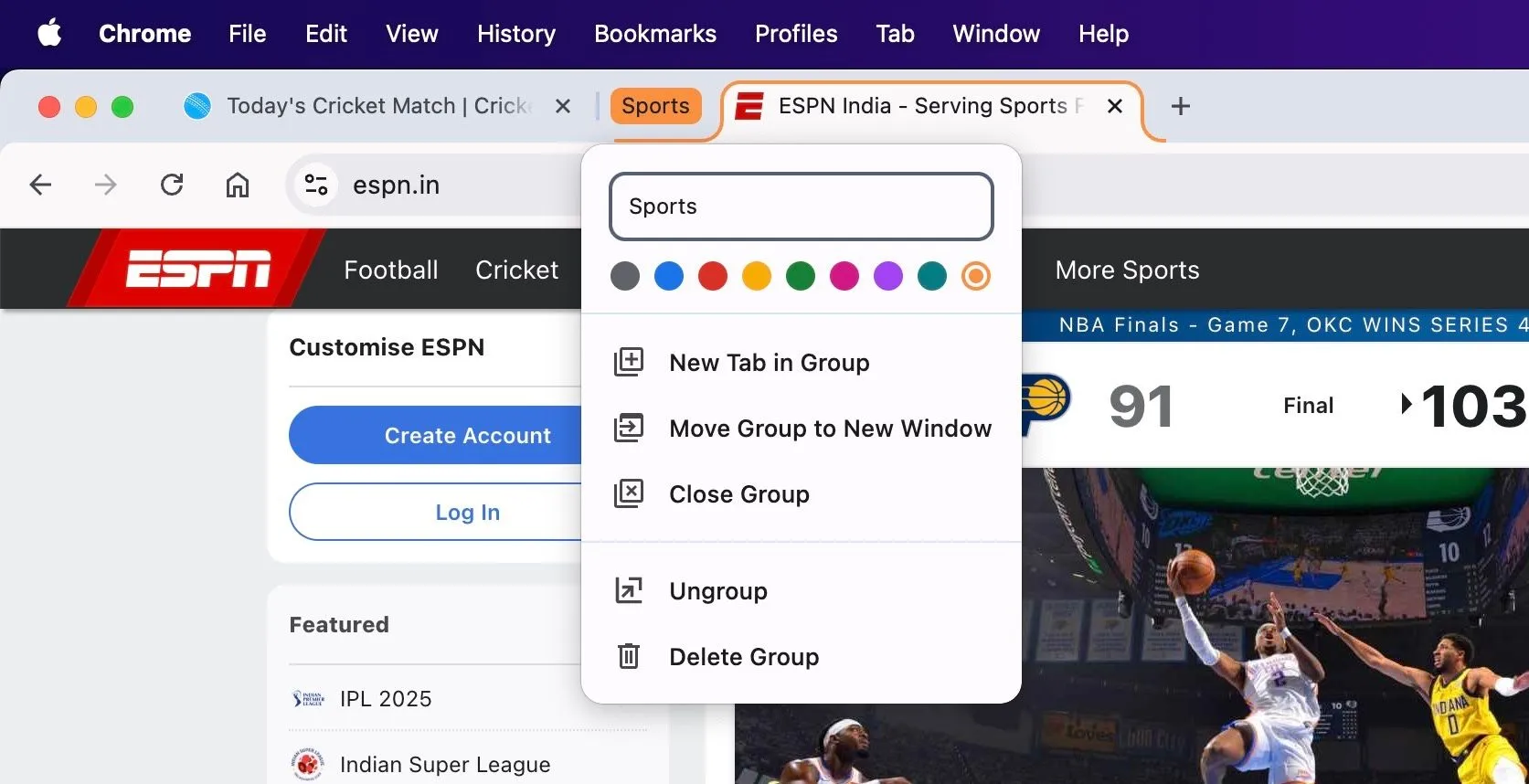 Tùy chỉnh tên và màu sắc cho nhóm tab Chrome mới trên giao diện máy tính.
Tùy chỉnh tên và màu sắc cho nhóm tab Chrome mới trên giao diện máy tính.
2. Thêm Tab Vào Nhóm Đã Có
Sau khi nhóm tab đầu tiên được tạo, bạn có thể thêm các tab khác vào nhóm đó theo hai cách:
- Cách 1 (Chuột phải): Chuột phải vào tab bạn muốn thêm, chọn “Thêm tab vào nhóm” (Add Tab to Group), sau đó chọn tên nhóm bạn vừa tạo từ danh sách.
- Cách 2 (Kéo và thả): Cách này trực quan và nhanh chóng hơn. Nhấp và giữ chuột vào tab bạn muốn thêm, sau đó kéo tab đó và thả vào tên nhóm tab đã có trên thanh tab. Tab sẽ tự động được thêm vào nhóm.
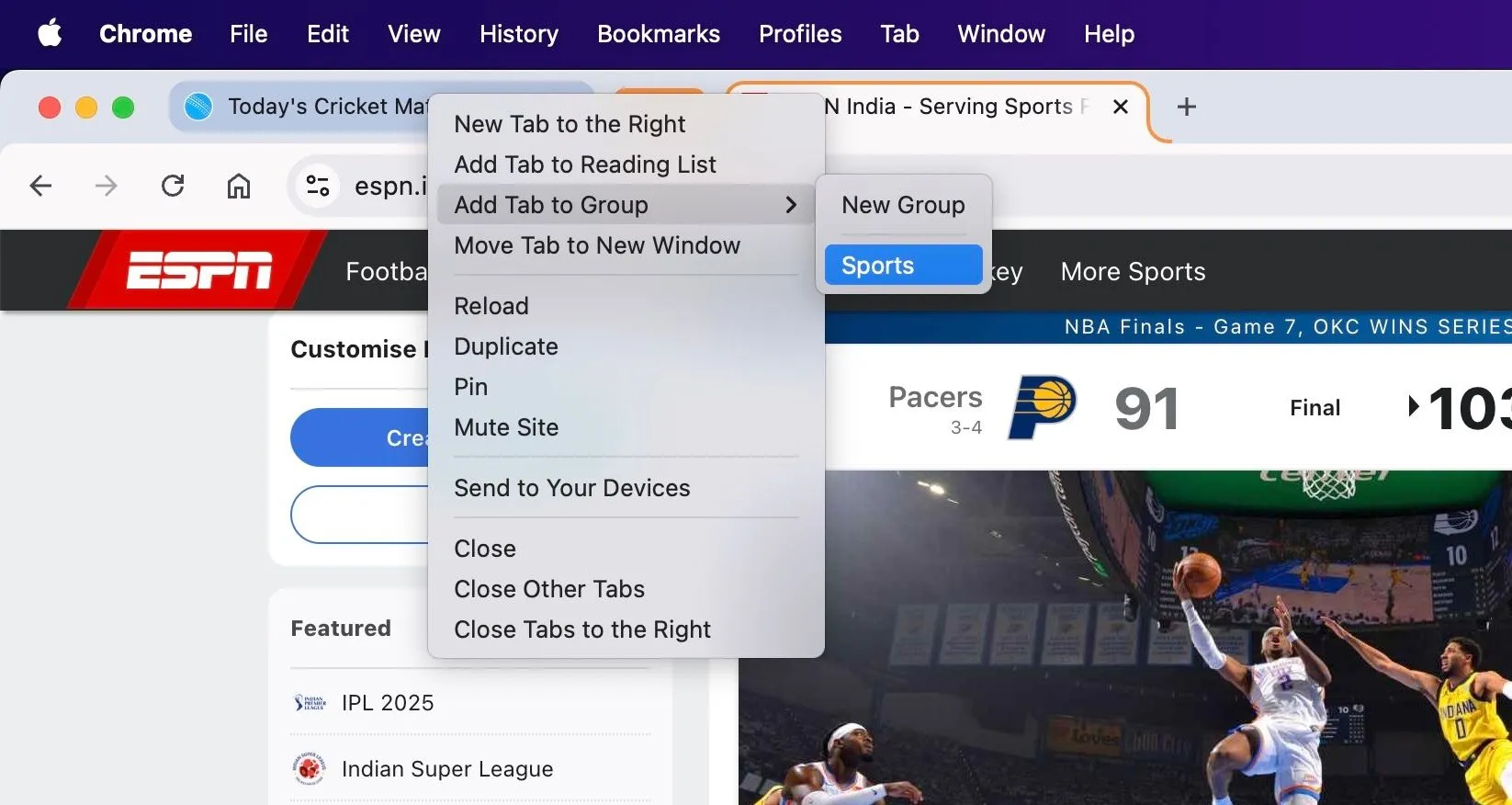 Thêm một tab mới vào nhóm tab Chrome đã tạo bằng cách kéo thả.
Thêm một tab mới vào nhóm tab Chrome đã tạo bằng cách kéo thả.
3. Thu Gọn, Mở Rộng Và Quản Lý Nhóm Tab
- Thu gọn/Mở rộng nhóm: Để thu gọn tất cả các tab trong một nhóm, chỉ cần nhấp vào tên nhóm tab đó trên thanh tab. Nhóm sẽ thu lại thành một “nút” duy nhất, giúp gọn gàng không gian. Nhấp lại vào tên nhóm để mở rộng và hiển thị lại tất cả các tab.
- Đóng nhóm: Nếu muốn đóng một nhóm tab, chuột phải vào tên nhóm và chọn “Đóng nhóm” (Close Group). Lưu ý rằng hành động này sẽ đóng tất cả các tab trong nhóm.
- Quản lý nâng cao: Ngoài việc đóng nhóm, menu chuột phải còn cung cấp các tùy chọn khác như:
- Mở nhóm trong cửa sổ mới: Mở tất cả các tab của nhóm trong một cửa sổ Chrome riêng biệt.
- Bỏ nhóm tab: Tách tất cả các tab ra khỏi nhóm, biến chúng trở lại thành các tab riêng lẻ trên thanh.
- Xóa nhóm: Xóa nhóm mà vẫn giữ lại các tab riêng lẻ.
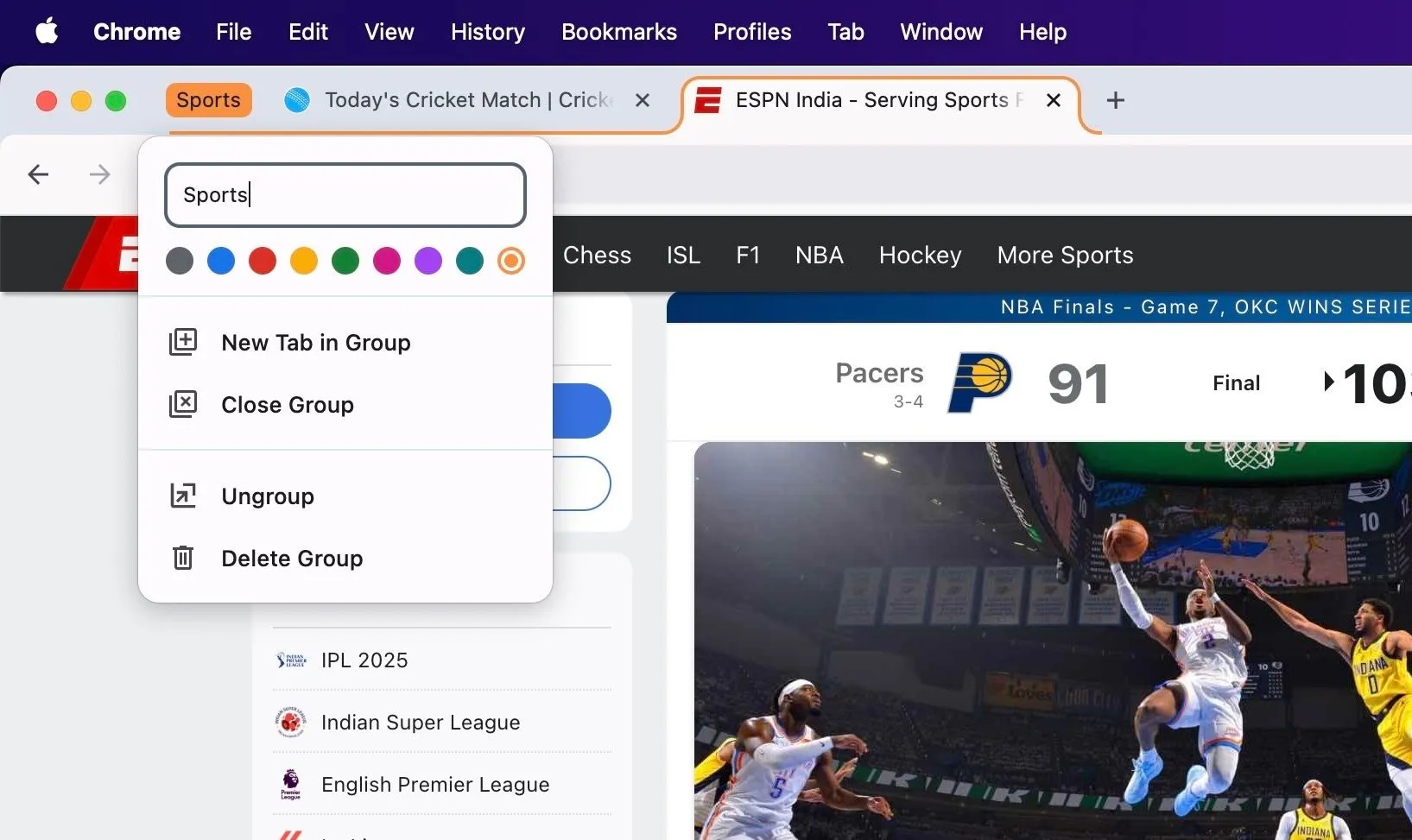 Tùy chọn quản lý nhóm tab Chrome bao gồm đóng, hủy nhóm, xóa.
Tùy chọn quản lý nhóm tab Chrome bao gồm đóng, hủy nhóm, xóa.
4. Mẹo Hiển Thị Nhóm Tab Vĩnh Viễn Trên Thanh Dấu Trang
Theo mặc định, Chrome sẽ hiển thị tất cả các nhóm tab của bạn dưới thanh địa chỉ mỗi khi bạn mở một tab mới. Tuy nhiên, chúng sẽ ẩn đi ngay khi bạn mở một trang web trên tab đó. Để hiển thị các nhóm tab vĩnh viễn và truy cập nhanh chóng hơn, bạn nên bật thanh dấu trang. Bạn có thể thực hiện thao tác này bằng cách sử dụng tổ hợp phím tắt:
- macOS:
Command + Shift + B - Windows:
Ctrl + Shift + B
Khi thanh dấu trang được bật, các nhóm tab của bạn sẽ xuất hiện một cách rõ ràng và dễ truy cập hơn.
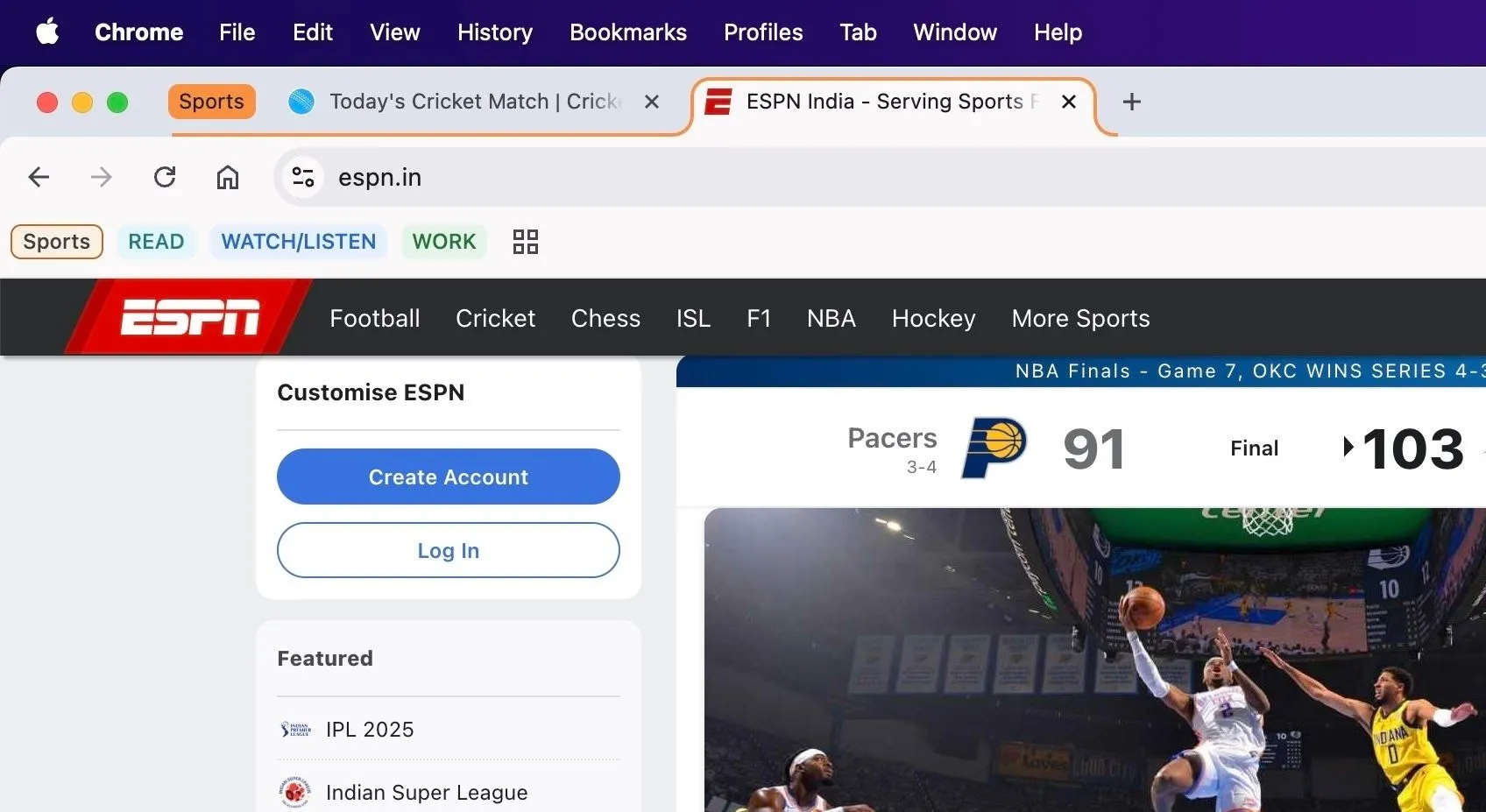 Danh sách các nhóm tab Chrome được hiển thị trên thanh dấu trang.
Danh sách các nhóm tab Chrome được hiển thị trên thanh dấu trang.
Sử Dụng Tab Groups Chrome Trên Điện Thoại Và Máy Tính Bảng
Như đã đề cập, các nhóm tab bạn tạo trên máy tính để bàn sẽ tự động đồng bộ và có sẵn trên điện thoại và máy tính bảng của bạn. Ngược lại, bạn cũng có thể tạo và quản lý Tab Groups trực tiếp trên thiết bị di động để sắp xếp các tìm kiếm của mình trên các tab khác nhau. Các bước thực hiện có một chút khác biệt giữa thiết bị Android và iOS/iPadOS.
1. Tạo Nhóm Tab Trên Android
- Bước 1: Mở tất cả các tab bạn muốn đưa vào nhóm mới trên Chrome Android.
- Bước 2: Nhấn vào biểu tượng chuyển đổi tab (thường là một hình vuông với số tab đang mở bên trong) ở góc trên bên phải màn hình. Bạn sẽ thấy tất cả các tab đang mở.
- Bước 3: Nhấn giữ vào một tab và kéo nó chồng lên một tab đang mở khác. Điều này sẽ tự động tạo một nhóm mới.
- Bước 4: Một cửa sổ nhỏ sẽ hiện ra, yêu cầu bạn đặt tên cho nhóm và chọn màu sắc. Hãy làm theo hướng dẫn.
- Bước 5: Kéo và thả các tab còn lại vào nhóm tab bạn vừa tạo.
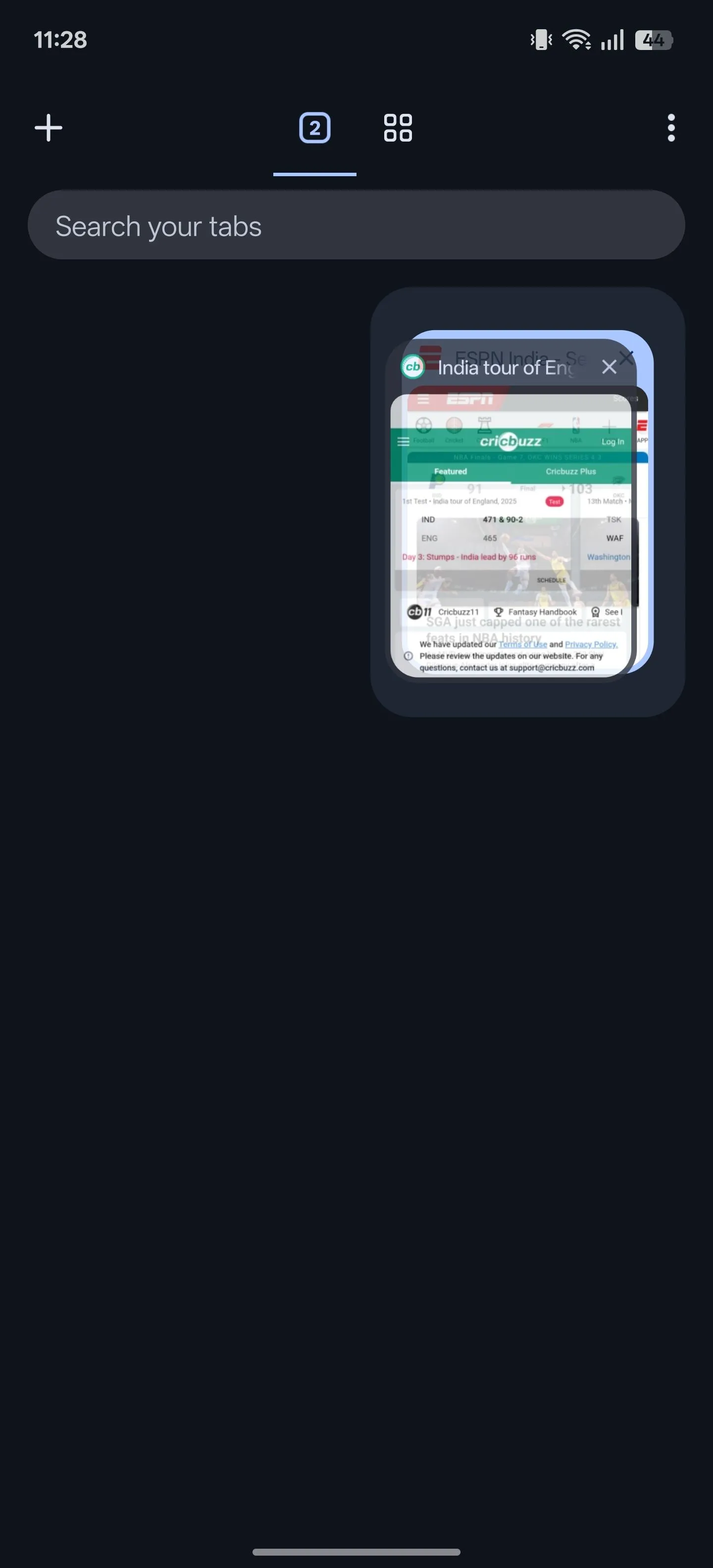 Kéo và thả một tab vào tab khác để tạo nhóm tab Chrome mới trên Android.
Kéo và thả một tab vào tab khác để tạo nhóm tab Chrome mới trên Android.
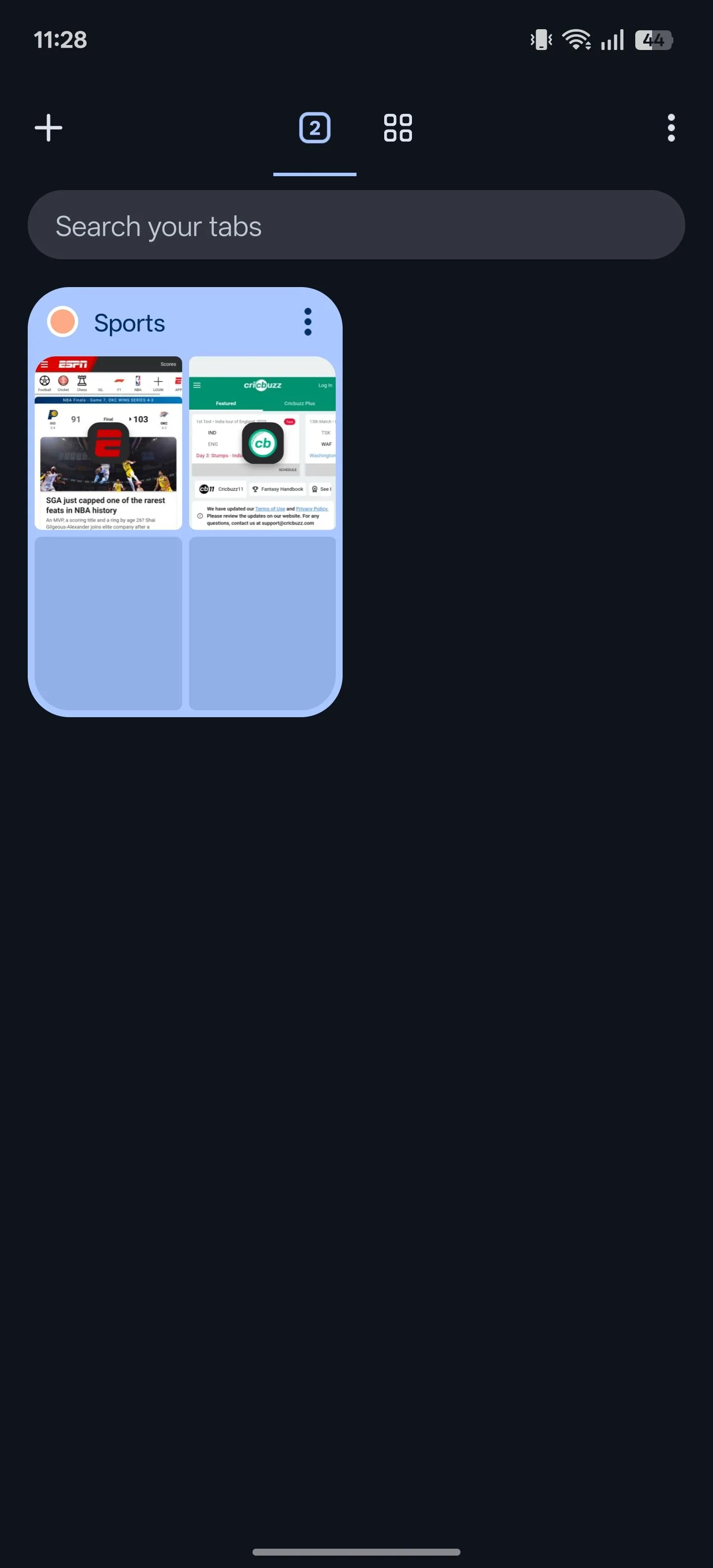 Giao diện nhóm tab Chrome vừa được tạo trên điện thoại Android.
Giao diện nhóm tab Chrome vừa được tạo trên điện thoại Android.
2. Tạo Nhóm Tab Trên iPhone/iPad
- Bước 1: Với các tab bạn muốn thêm vào nhóm đã mở, nhấn vào biểu tượng chuyển đổi tab (thường là một hình vuông với số tab) để xem tất cả các tab đang mở.
- Bước 2: Nhấn và giữ vào một tab bất kỳ.
- Bước 3: Chọn “Thêm vào nhóm tab” (Add Tab to Group) từ menu hiện ra.
- Bước 4: Chọn “Nhóm tab mới” (New Tab Group).
- Bước 5: Đặt tên cho nhóm này, chọn màu sắc ưa thích và nhấn “Tạo nhóm” (Create Group).
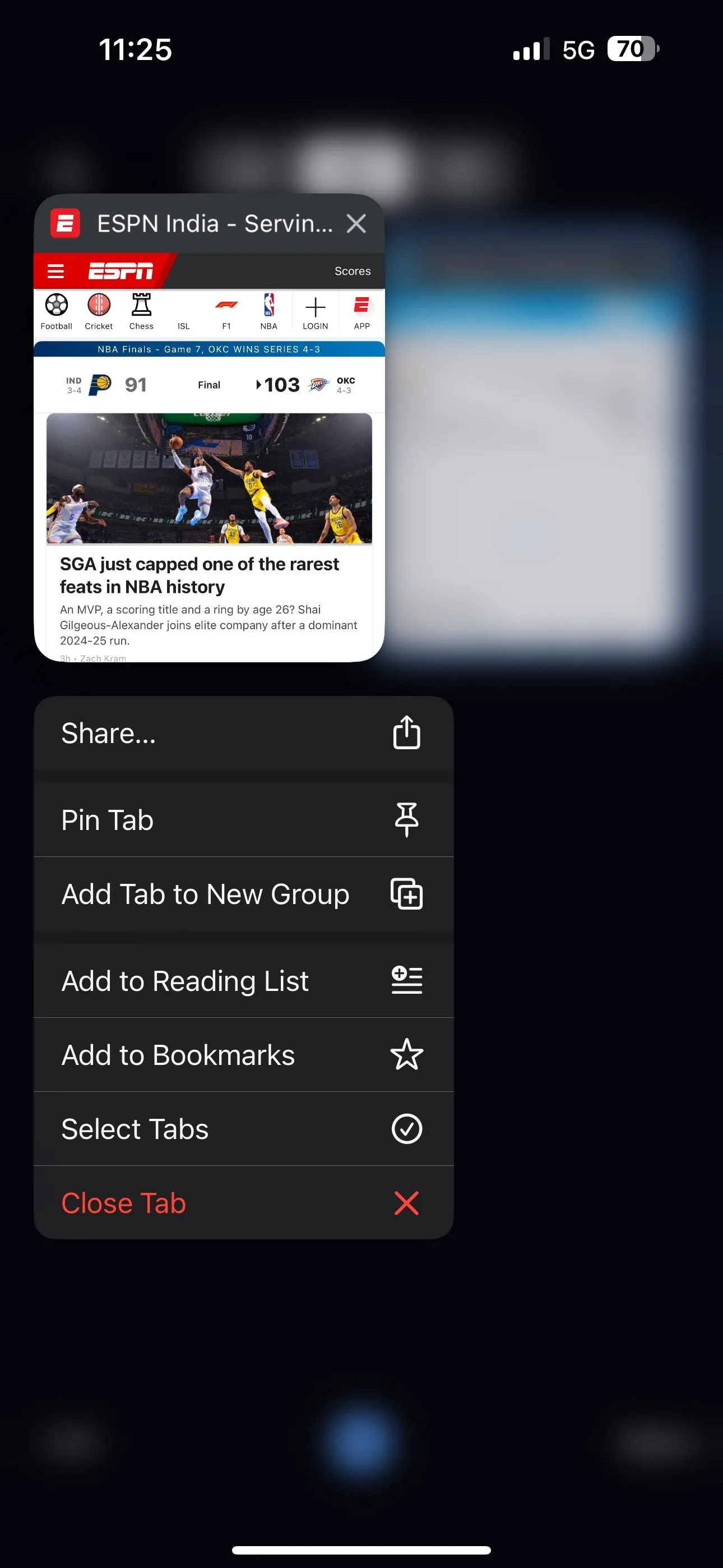 Lựa chọn 'Add Tab to Group' để tạo nhóm tab mới trên iPhone.
Lựa chọn 'Add Tab to Group' để tạo nhóm tab mới trên iPhone.
- Bước 6 (Thêm các tab khác vào nhóm): Để thêm các tab khác vào nhóm này, nhấn và giữ vào một tab, chọn “Thêm vào nhóm tab”, và sau đó chọn tên nhóm tab của bạn trong danh sách. Tất cả các tab được chọn sẽ được thêm vào nhóm.
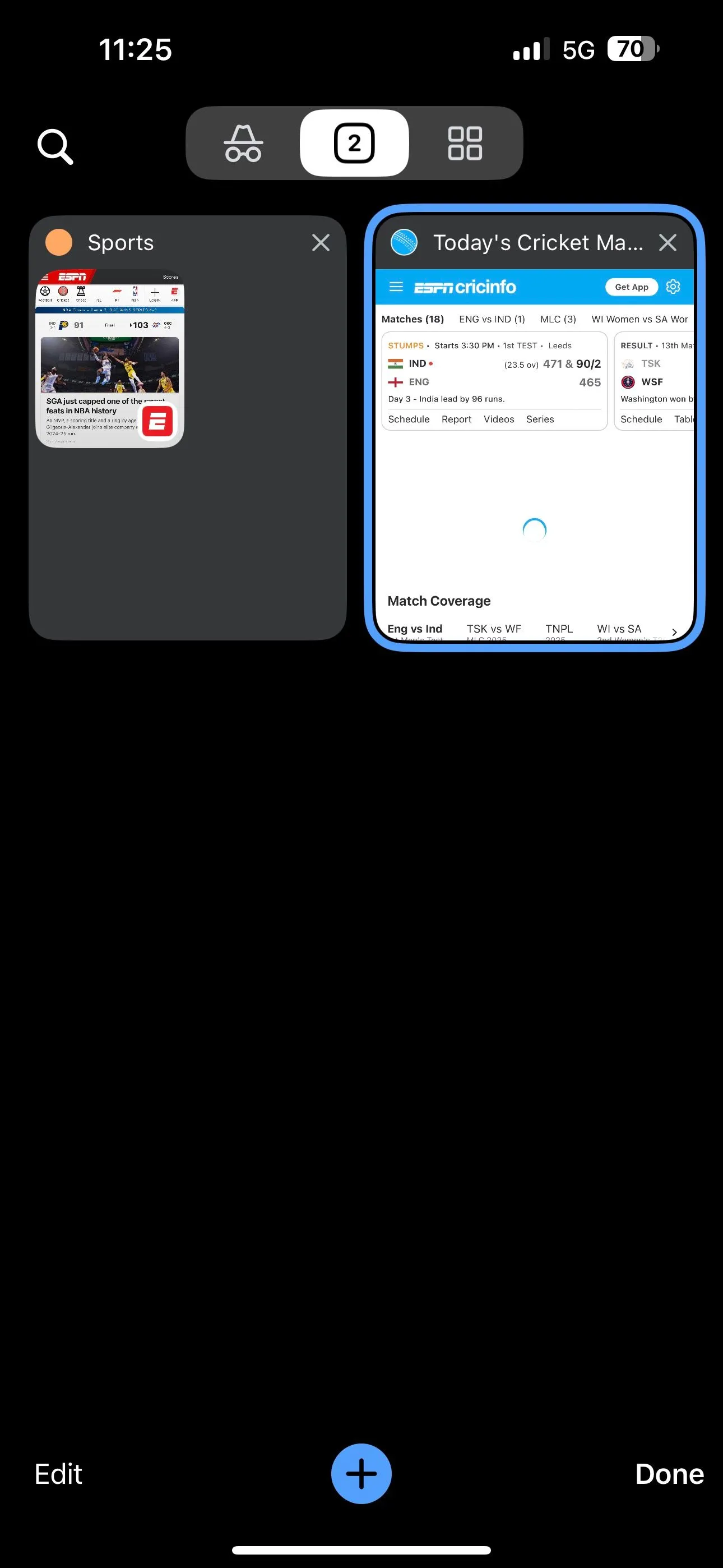 Chọn nhóm tab hiện có để thêm các tab khác vào trên iPhone.
Chọn nhóm tab hiện có để thêm các tab khác vào trên iPhone.
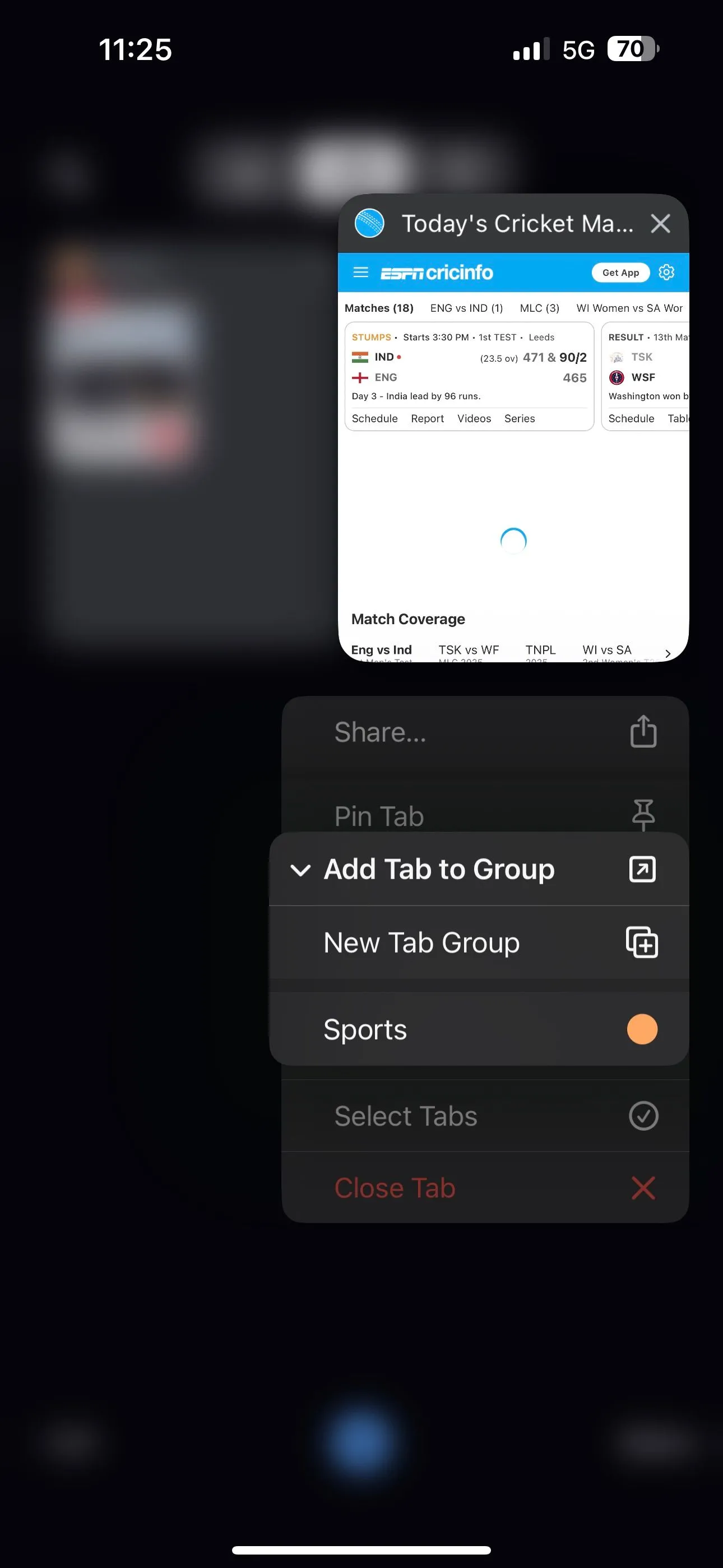 Giao diện chọn nhóm tab để thêm tab mới trên Chrome iOS.
Giao diện chọn nhóm tab để thêm tab mới trên Chrome iOS.
3. Quản Lý Nhóm Tab Đã Tạo Trên Di Động
Khi nhóm tab đã được tạo, việc truy cập và quản lý chúng trên cả Android và iOS/iPadOS khá tương đồng.
- Xem nhóm tab: Bạn có thể xem tất cả các nhóm tab của mình từ giao diện chuyển đổi tab. Mở giao diện này và nhấn vào biểu tượng nhóm tab (thường là một hình tròn có màu). Bạn sẽ thấy tất cả các nhóm tab của mình ở đây. Nhấn vào một nhóm tab để mở nó.
- Quản lý nhóm tab: Khi một nhóm tab được mở, bạn có thể thực hiện nhiều thao tác quản lý như:
- Bỏ nhóm các tab (Ungroup tabs)
- Xóa tab khỏi nhóm (Remove tabs from the group)
- Chỉnh sửa tên nhóm (Edit its name)
- Thay đổi màu sắc nhóm (Change its color)
- Đóng nhóm (Close it)
- Xóa nhóm (Delete it)
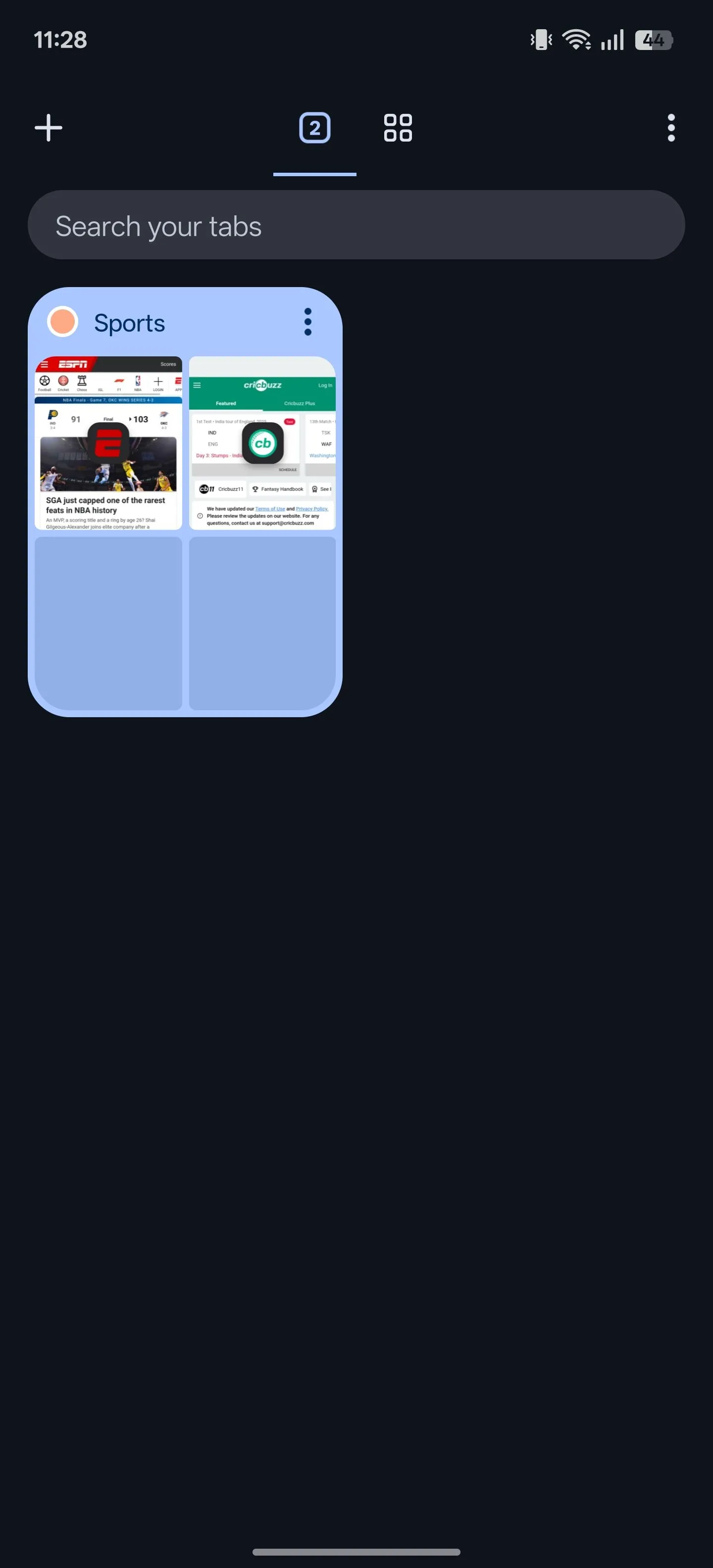 Giao diện chuyển đổi tab hiển thị nhóm tab Chrome vừa tạo trên Android.
Giao diện chuyển đổi tab hiển thị nhóm tab Chrome vừa tạo trên Android.
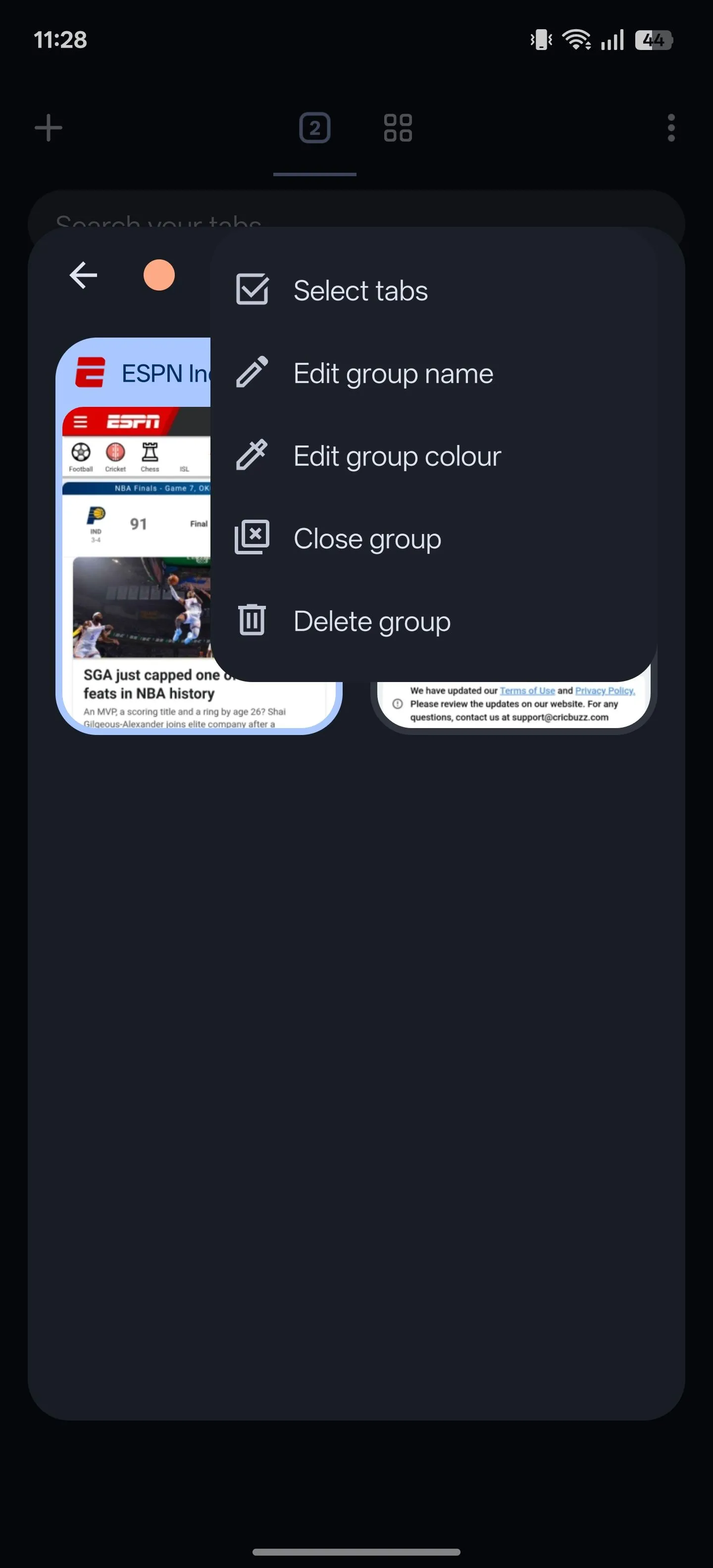 Menu tùy chọn quản lý nhóm tab Chrome trên thiết bị Android.
Menu tùy chọn quản lý nhóm tab Chrome trên thiết bị Android.
Các Trình Duyệt Khác Có Hỗ Trợ Tính Năng Tương Tự Tab Groups Không?
Tính năng nhóm tab không chỉ có trên Chrome. Nhiều trình duyệt web phổ biến khác cũng cung cấp các tính năng quản lý tab tương tự, mặc dù với tên gọi và cách tiếp cận có thể hơi khác nhau. Trong khi hầu hết các trình duyệt như Firefox, Brave, Microsoft Edge và Safari đều gọi nó là Tab Groups, thì Opera và Vivaldi lại có tên gọi độc đáo hơn lần lượt là Tab Islands và Tab Stacks.
Mặc dù có chung ý tưởng cơ bản là giảm thiểu sự lộn xộn trên cửa sổ trình duyệt và cải thiện trải nghiệm duyệt web, Opera và Vivaldi lại mang đến sự linh hoạt và các tùy chọn nâng cao hơn đáng kể.
Vivaldi Với Tính Năng Tab Stacks Độc Đáo
Tính năng Tab Stacks của Vivaldi hoạt động tương tự như Tab Groups của Chrome, cũng hoạt động trong một cửa sổ duy nhất. Tuy nhiên, cách tiếp cận “xếp chồng hai cấp độ” của Vivaldi cực kỳ tiện lợi khi bạn làm việc với nhiều nhóm tab, vì nó ngăn thanh tab trở nên quá tải, giúp bạn dễ dàng điều hướng và xem các tab đã nhóm. Một tính năng thú vị khác là Tab Tiling, cho phép mở các tab trong một Tab Stack cạnh nhau trong cùng một tab chính, loại bỏ phiền phức khi phải chuyển đổi qua lại giữa các tab. Điều này đặc biệt hữu ích cho việc so sánh nội dung hoặc tham khảo chéo.
Opera Với Tab Islands Thông Minh
Tab Islands của Opera cũng hữu ích không kém, cung cấp một phương pháp tự động để kiểm soát các tab của bạn. Thay vì phải tự sắp xếp các tab vào các nhóm cụ thể theo cách thủ công, bạn có thể sử dụng Tab Islands của Opera để nhóm chúng theo loại phiên duyệt web. Mặc dù bạn vẫn có thể sắp xếp chúng thủ công nếu muốn, Opera còn cung cấp Tab Commands tích hợp, cho phép sắp xếp tab một cách tự động dựa trên ngữ cảnh hoặc loại nội dung. Đây là một tính năng khá thông minh, đặc biệt khi bạn bắt đầu mở nhiều tab khác nhau và muốn nhanh chóng sắp xếp chúng một cách gọn gàng.
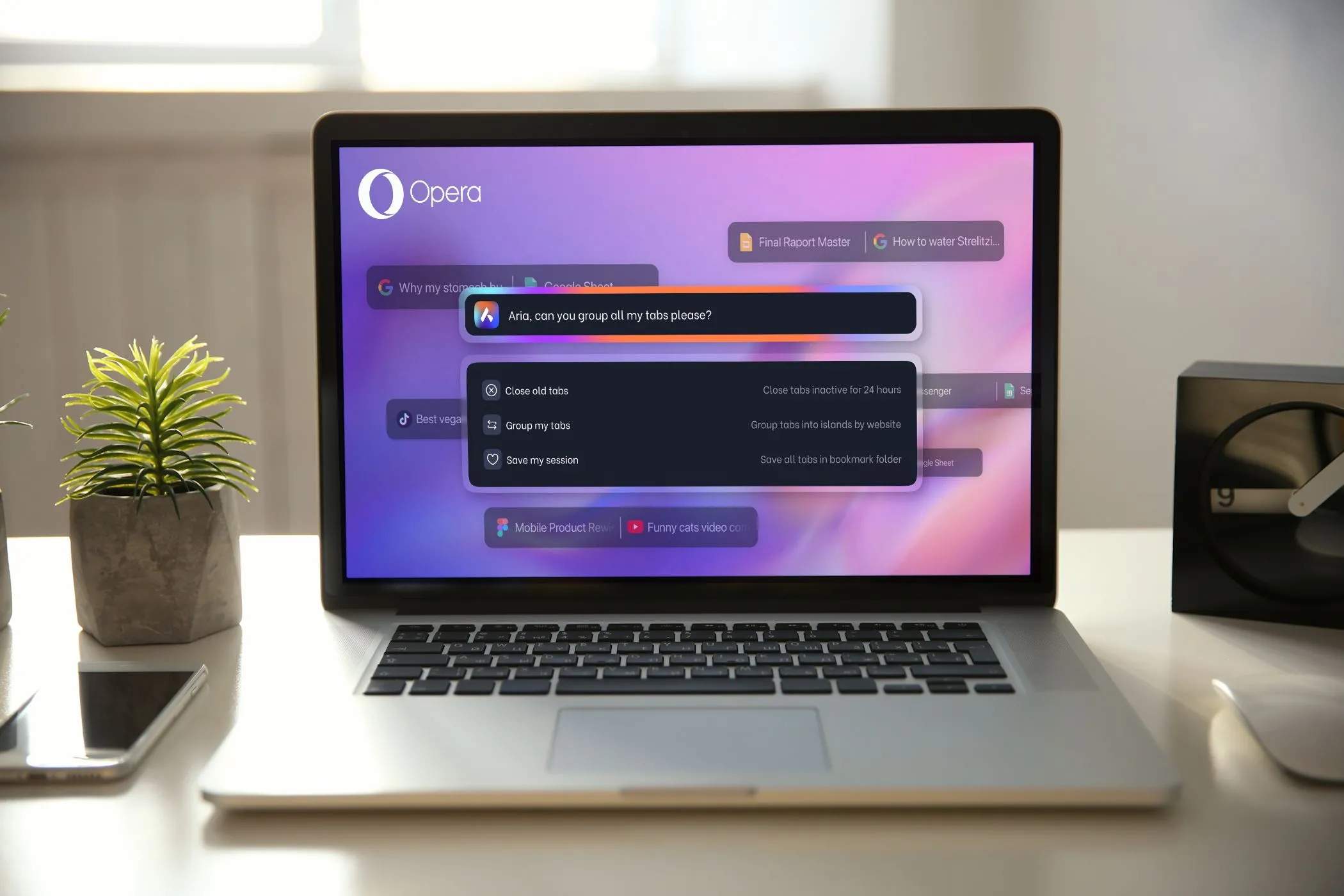 Giao diện Opera Tab Islands với tính năng sắp xếp tab tự động thông minh.
Giao diện Opera Tab Islands với tính năng sắp xếp tab tự động thông minh.
Kết Luận
Tính năng Tab Groups của Google Chrome là một công cụ quản lý tab mạnh mẽ và không thể thiếu đối với bất kỳ ai thường xuyên làm việc với số lượng lớn tab. Từ việc giảm thiểu sự lộn xộn, tăng cường khả năng tập trung cho đến việc tối ưu hóa quy trình đa nhiệm và tiết kiệm thời gian, Tab Groups đã chứng minh được giá trị thực tiễn trong việc nâng cao trải nghiệm duyệt web. Khả năng đồng bộ hóa liền mạch giữa các thiết bị cũng là một điểm cộng lớn, đảm bảo bạn luôn có thể truy cập và quản lý các nhóm tab của mình mọi lúc, mọi nơi.
Dù các trình duyệt khác như Vivaldi hay Opera có những cải tiến và cách tiếp cận độc đáo riêng trong việc quản lý tab, Tab Groups của Chrome vẫn là một giải pháp đơn giản, hiệu quả và dễ sử dụng cho đại đa số người dùng. Đừng để “biển tab” làm gián đoạn công việc hay trải nghiệm giải trí của bạn. Hãy bắt đầu tận dụng Tab Groups ngay hôm nay để biến không gian duyệt web của bạn trở nên gọn gàng, có tổ chức và hiệu quả hơn bao giờ hết.
Bạn đã từng sử dụng Tab Groups hay các tính năng quản lý tab tương tự trên trình duyệt khác chưa? Hãy chia sẻ trải nghiệm và mẹo nhỏ của bạn trong phần bình luận bên dưới để cùng xây dựng cộng đồng người dùng hiệu quả hơn!


